Conas méid na híomhá in Outlook a laghdú?
Má ghlactar leis go gcaithfidh tú grianghraif mhóra a sheoladh chuig cairde trí Microsoft Outlook, is cuma cén chaoi a gceanglaíonn tú na grianghraif seo mar cheangaltáin nó má chuireann tú grianghraif isteach sa chorp teachtaireachta go díreach, d’fhéadfadh go mbeadh na grianghraif seo ró-mhór d’fhaighteoirí a fháil nó a fheiceáil go rialta. I ndáiríre, is féidir leat na híomhánna agus na híomhánna ceangailte a athrú i gcorp teachtaireachtaí sula seolfaidh tú an teachtaireacht.
Athraigh méid na ngrianghraif atá ceangailte in Outlook 2010 agus 2013
Athraigh méid na ngrianghraif atá ceangailte in Outlook 2007
Laghdaigh méid na ngrianghraf a cuireadh isteach i gcorp na teachtaireachta
- Uathoibriú ríomhphost le Auto CC / BCC, Auto Ar Aghaidh le rialacha; seol Freagra Auto (As Oifig) gan freastalaí malartaithe a bheith ag teastáil...
- Faigh meabhrúcháin cosúil le Rabhadh BCC nuair a thugann tú freagra ar gach duine agus tú ar an liosta BCC, agus Meabhraigh Nuair a bhíonn Ceangaltáin ar Iarraidh le haghaidh ceangaltán dearmadta...
- Feabhas a chur ar éifeachtacht ríomhphoist le Freagra (Gach) Le Ceangaltáin, Auto Cuir Beannacht nó Dáta & Am isteach i Síniú nó Ábhar, Freagair Ríomhphoist Il...
- Sruthlínigh ríomhphost le Ríomhphoist a Athghairm, Uirlisí Ceangail (Comhbhrúigh Uile, Sábháil Uile...), Bain Dúblaigh, agus Tuarascáil Thapa...
 Athraigh méid na ngrianghraif atá ceangailte in Outlook 2010 agus 2013
Athraigh méid na ngrianghraif atá ceangailte in Outlook 2010 agus 2013
Labhróidh an chuid seo faoi ghrianghraif mhóra ceangailte a athrú a chuir tú leis Ionsáigh > Ceangail Comhad i bhfuinneog teachtaireachta in Outlook 2010 agus 2013.
Céim 1: Cruthaigh teachtaireacht nua le cliceáil ar an Nua- Ríomhphost cnaipe ar an Baile tab sa mail amharc.
Céim 2: I bhfuinneog na teachtaireachta, cliceáil ar an Ceangail Comhad cnaipe ar an Ionsáigh Tab.
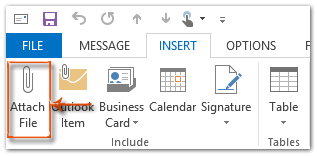
Céim 3: Sa bhosca dialóige pop-up Insert File, faigh amach agus roghnaigh pictiúir, agus cliceáil ar an Ionsáigh cnaipe.
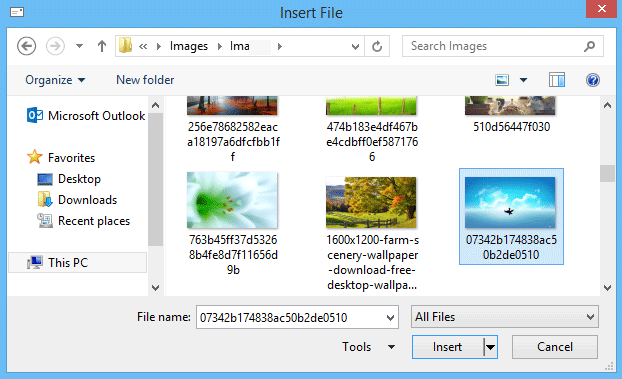
Céim 4: I bhfuinneog na Teachtaireachta, cliceáil an Comhad > info.
Céim 5: Anois seiceáil an rogha de Athraigh méid íomhánna móra nuair a sheolaim an teachtaireacht seo. Féach an griangraf seo a leanas:
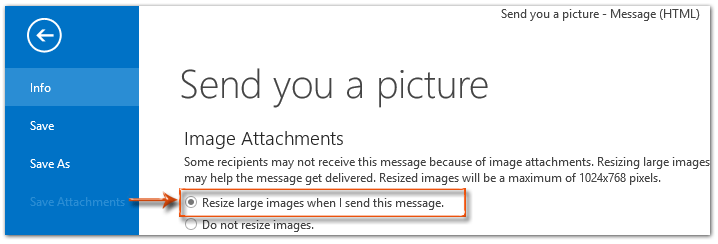
Céim 6: Cum do theachtaireacht ríomhphoist agus seol í.
Nóta: Athróidh an modh seo grianghraif mhóra ceangailte ag uasmhéid 1024x768 picteilín in Outlook 2010 agus 2013.
 Athraigh méid na ngrianghraif atá ceangailte in Outlook 2007
Athraigh méid na ngrianghraif atá ceangailte in Outlook 2007
Tabharfaidh an chuid seo treoir duit pictiúir atá ceangailte a athrú go huathoibríoch i Microsoft Outlook 2007.
Céim 1: Cruthaigh teachtaireacht nua le cliceáil ar an Comhad > Nua > Teachtaireacht Ríomhphoist, nó díreach cliceáil ar an Nua cnaipe sa Ribbon.
Céim 2: I bhfuinneog na teachtaireachta, cliceáil ar an Ceangail Comhad cnaipe ar an Ionsáigh Tab.
Céim 3: Sa bhosca dialóige pop-up Insert File, faigh amach agus roghnaigh pictiúir, agus cliceáil ar an Ionsáigh cnaipe.
Céim 4: Cliceáil ar an cnaipe saighead ag an gcúinne ag bun ar dheis sa Cuir grúpa ar Ionsáigh cluaisín chun an phána Roghanna Ceangaltáin a ghníomhachtú. Féach an griangraf seo a leanas:

 |
Céim 5: Téigh go dtí an Roghanna Pictiúr roinn sa phána Roghanna Ceangaltáin, cliceáil le do thoil ar an Roghnaigh Méid an phictiúir: bosca, agus roghnaigh ceann de mhéideanna pictiúr bunaithe ar do chuid riachtanas.
Nóta: Má sheiceálann tú an rogha Taispeáin agus comhaid á gceangal, tiocfaidh an Pána Iatán amach go huathoibríoch nuair a cheanglóidh tú pictiúir i do theachtaireachtaí cumadóireachta.
Céim 6: Cum do theachtaireacht ríomhphoist agus seol í. |
 Laghdaigh méid na ngrianghraf i gcorp na teachtaireachta
Laghdaigh méid na ngrianghraf i gcorp na teachtaireachta
An chuid is mó den am, féadfaidh tú grianghraif a leagan amach i gcorp na dteachtaireachtaí go díreach, rud a fhágann go bhfuil do theachtaireachtaí an-tarraingteach. Mar sin féin, d’fhéadfadh na grianghraif a bheith ró-mhór d’fhaighteoirí féachaint orthu go rialta. Cuideoidh an chuid seo leat an fhadhb seo a réiteach, agus méid na ngrianghraf a cuireadh isteach i gcorp na teachtaireachta a laghdú go héasca.
Céim 1: Cruthaigh teachtaireacht nua:
- In Outlook 2010 agus 2013, cliceáil ar an New Ríomhphost cnaipe ar an Baile cluaisín i mail amharc;
- In Outlook 2007, cliceáil ar an Comhad > Nua > Teachtaireacht Ríomhphoist, nó díreach cliceáil ar an Nua cnaipe sa Ribbon.
Céim 2: Cuir isteach pictiúir i gcorp na teachtaireachta le cliceáil ar an Pictiúr cnaipe ar an Ionsáigh Tab.
Nóta: An Pictiúr beidh an cnaipe liath go dtí go gcuirfidh tú an cúrsóir i gcorp na teachtaireachta.
Céim 3: Sa bhosca dialóige Ionsáigh Pictiúr aníos, faigh amach agus roghnaigh pictiúir, agus cliceáil ar an Ionsáigh cnaipe.
Céim 4: Cliceáil ar dheis ar an bpictiúr a cuireadh isteach, agus roghnaigh an Méid agus Seasamh (nó méid in Outlook 2007) sa roghchlár cliceáil ar dheis.
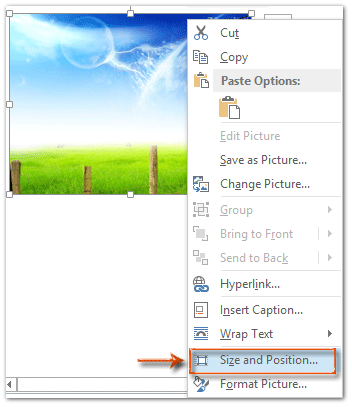
Céim 5: Sa bhosca dialóige nua, téigh go dtí an Scála alt ar an méid cluaisín, agus is féidir leat céatadán na beirte a shonrú airde agus leithead de réir do riachtanas, mar shampla 30%. Féach an griangraf seo a leanas:
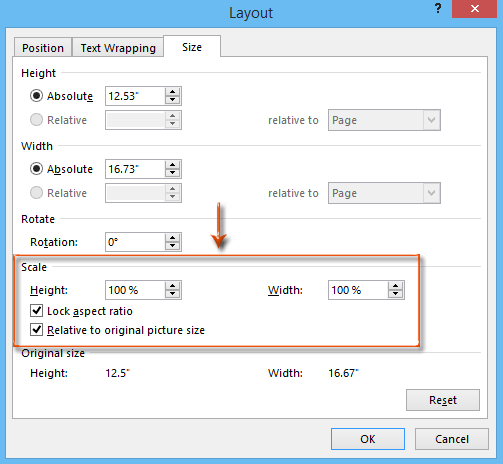
Céim 6: Cliceáil ar an OK (nó Dún) cnaipe chun an bosca dialóige a fhágáil.
Céim 7: Cum an teachtaireacht agus seol í.
Uirlisí Táirgiúlachta Oifige is Fearr
Kutools le haghaidh Outlook - Níos mó ná 100 Gnéithe cumhachtacha chun do Outlook a shárú
🤖 Cúntóir Ríomhphoist AI: Ríomhphoist pro toirt le draíocht AI - aon-cliceáil chun freagraí genius, ton foirfe, máistreacht ilteangach. Trasfhoirmigh ríomhphost gan stró! ...
📧 Uathoibriú Ríomhphoist: As Oifig (Ar fáil do POP agus IMAP) / Sceideal Seol Ríomhphoist / Auto CC/BCC de réir Rialacha Agus Ríomhphost á Sheoladh / Auto Ar Aghaidh (Ardrialacha) / Beannacht Auto Cuir leis / Scoilt Ríomhphoist Ilfhaighteoirí go huathoibríoch i dTeachtaireachtaí Aonair ...
📨 Bainistíocht Ríomhphost: Ríomhphoist a Athghairm go héasca / Bloc Ríomhphoist Scam ag Ábhair agus Daoine Eile / Scrios Ríomhphoist Dúblacha / Cuardach Casta / Comhdhlúthaigh Fillteáin ...
📁 Ceangaltáin Pro: Sábháil Baisc / Baisc Dícheangail / Comhbhrú Baisc / Auto Sábháil / Auto Dícheangail / Comhbhrúite Auto ...
🌟 Draíocht Chomhéadain: 😊Níos mó Emojis Pretty and Cool / Treisiú Do Tháirgiúlacht Outlook le Radhairc Tabbed / Íoslaghdaigh Outlook In ionad Deiridh ...
???? Wonders aon-cliceáil: Freagair Gach Duine le Ceangaltáin Isteach / Ríomhphoist Frith-Iascaireachta / 🕘 Taispeáin Crios Ama an tSeoltóra ...
👩🏼🤝👩🏻 Teagmhálaithe & Féilire: Baisc Cuir Teagmhálacha Ó Ríomhphoist Roghnaithe / Roinn Grúpa Teagmhála ar Ghrúpaí Aonair / Bain Meabhrúcháin Breithlá ...
Thar Gnéithe 100 Fan le do Thaiscéalaíocht! Cliceáil Anseo le Tuilleadh Amach.

